
Při více než jedné příležitosti Využíváme pozastavení ve Windows 10. Pokud půjdeme ven a chceme počítač opustit bez vypnutí, je to nejlepší volba. Protože spotřeba energie a zdrojů je v té době minimální. Když se vrátíme, je snadné probudit se, stačí stisknout klávesu nebo použít myš. I když je to něco, co může v některých případech způsobit problémy.
Protože v některých případech lze použít pouze tlačítko vypnutí. Důvodem je mnoho počítačů když jsou zavěšeny, snižují výkon periferií. Ukážeme vám, jak to snadno vyřešit v systému Windows 10.
Nejprve musíme jít do správce zařízení. K tomu klikneme pravým tlačítkem myši Tlačítko spuštění systému Windows 10. Dostaneme několik možností, včetně správce zařízení. Zadáme to a musíme hledat klávesnici nebo myš počítače.
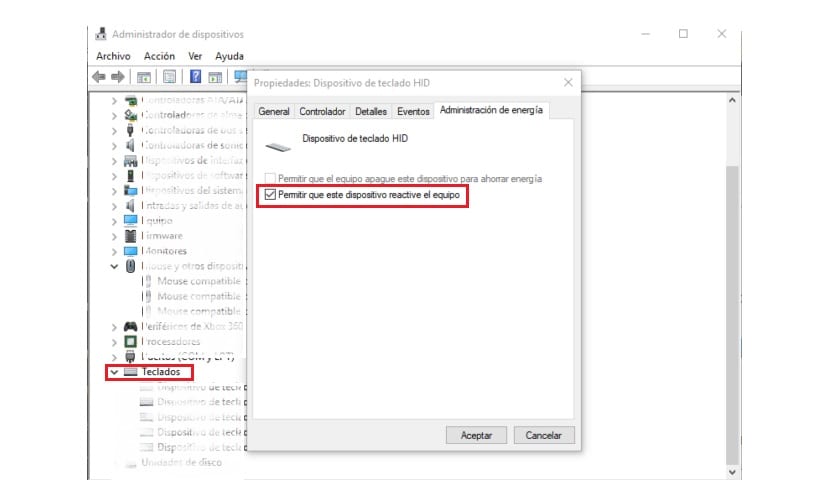
Když najdeme hledanou periferii, musíme na ni kliknout pravým tlačítkem a vybrat možnost vlastností. Dále přejdeme do sekce energetického managementu. V něm se setkáte možnost s názvem „Povolit tomuto zařízení probudit počítač“.
Jediné, co musíme udělat, je označit, protože to pravděpodobně není ve výchozím nastavení označeno. Tímto způsobem dáváme možnost znovu aktivovat počítač z režimu spánku pomocí klávesnice, Co chceme. To samé můžeme udělat s myší.
To znamená, Ve Windows 10 jsme změnili malou chybu konfigurace. Vzhledem k tomu, že tímto způsobem můžete obnovit tým pomocí klávesnice nebo myši, cokoli vám nejlépe vyhovuje, a to velmi jednoduchým způsobem, jak vidíte.